Showing posts with label rusak. Show all posts
Showing posts with label rusak. Show all posts
Sunday, May 28, 2017
Cara memperbaiki keyboard laptop rusak error
Cara memperbaiki keyboard laptop rusak error
Cara memperbaiki keyboard laptop rusak / error - Cara memperbaiki keyboard laptop rusak dengan mudah - Cara mudah memperbaiki keyboard laptop / notbook rusak / error - Cara mudah memperbaiki keyboard laptop /notbook tidak berfungsi .

Penyebab keyboard error :
- secara umumnya " keyboard biasanya tersiram kopi / air
- Debu dan kotoran masuk di celah - celah keyboard.
- dan dari sistem membaca device keyboard juga bisa.
Solusi dan penyelesaianya :
Untuk memperbaiki masalah yang pertama, yaitu jika keyboard tersiram air, kopi dan sebagainya, yang pertama kita lakukan yaitu, mematikan laptop / nootbook, cabut batray usahakan tidak ada sumber listrik di laptop tersebut.
Sebab itu bisa menimbulkan konsleting di hardwarenya. selanjutnya keyboard di lepas dari laptopnya lalu di bersihkan dan di keringkan dengan hardrair.
Untuk keyboard yang dalam keadaan kotor, caranya di buka keyboardnya dan sama yang harus di lakukan, di bersihkan dengan kuas atau dengan penyedot debu, sebab biasanya keyboard sering terjadi macet, tombol tombolnya jadi keras, jadi bisa membuat kinerja keyboard jadi tidak lentur.
Kemungkinan dari sistem device juga bisa jadi error tidak bisa terdetek, bisa jadi ada sistem terhapus oleh virus di sistem32nya.
Untuk solusi termudahnya, coba di istal ulang drivernya atau di reinstal drivernya. jika masih tidak bisa, solusi terakhirnya instal ulang laptop anda.
terimakasih telah sudi mampir. dan selamat memperaktekanya, jika berhasil tinggalkan commentnya ok..
Go to link Download
Wednesday, May 10, 2017
Cara Menghapus Folder dan File yang Rusak
Cara Menghapus Folder dan File yang Rusak
Apakah anda pernah menemui folder/file yang tidak bisa dihapus,, di rename juga tidak bisa, kapasitas file/foldernya besar lagi di properties (cuma terbaca file besar), kenyataannya tidak begitu. bagaimana cara menghapus file dan folder seperti itu.


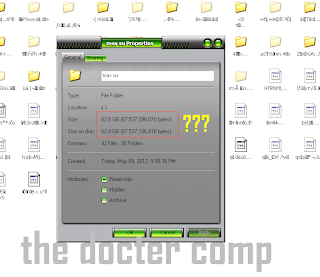 |
| klik gambar untuk memperbesar |
Seperti gambar diatas ini yang anda alami?
Jangan kuatir. masih ada yang bisa menolong kita melalui software namanya Unlocker.
silahkan download saja di :
http://www.filehippo.com/download_unlocker/Go to link Download
Tuesday, May 2, 2017
Cara Memperbaiki File Rar Yang Rusak
Cara Memperbaiki File Rar Yang Rusak
Cara Memperbaiki File Rar Yang Rusak - Cara Memperbaiki File arcive Rar Yang Rusak, kali ini adalah bagaimana caranya memperbaiki File archive Rar yang rusak.

Saya sering melihat di kantor arsip RAR rusak yang tidak dapat diekstraksi karena rongga atau binari tidak lengkap, dan tidak ada cara untuk membuka file secara normal. AutoUnpack adalah sebuah aplikasi Windows yang bisa digunakan untuk perbaikan File archive Rar yang rusak, namun, jika, untuk beberapa alasan terjadi kegagalan, Anda dapat mencoba Recovery Toolbox RAR.
Ini adalah alat perbaikan RAR yang tidak memodifikasi dokumen yang rusak, dan dengan mudah dapat membuka file yang tidak dapat diakses. Tidak peduli aplikasi mana yang digunakan untuk membuat arsip RAR; RAR Recovery Toolbox dapat mengaksesnya.
RAR Recovery Toolbox akan memproses file dan menampilkan informasi terkait. Jika file ada yang rusak, Anda akan memiliki tombol Next diantar tombol back dan Finish
Pada langkah selanjutnya, menentukan folder untuk menyimpan file yang sudah diperbaiki dan diekstrak, dan klik Next. File-file akan diperbaiki dan diekstraksi dan ringkasan dari proses pemulihan akan ditampilkan di akhir.
Tunggu apalagi, silakan sedot gan.. mumpung gratis.....
Go to link Download
Thursday, April 20, 2017
Cara Service Sound Card Laptop yang Rusak
Cara Service Sound Card Laptop yang Rusak
Cara Service Sound Card Laptop yang Rusak ini boleh dibilang cukup mudah dan murah. Mari kita simak bersama.
Sebelum memutuskan sound card rusak, yang perlu anda cek pertama kali adalah :
1. Cek dan update atau install ulang drivernya dengan driver asli dari vendor.
2. Cek speakernya, mungkin rusak, coba dengan menghubungkannya ke speaker aktif.
3. Jika masih tidak keluar suaranya berarti memang sound cardnya rusak di ic chipnya. Kasus inilah yang akan kita bahas.
Cara Service Sound Card Laptop yang Rusak :
1. Cara pertama ini sulit dilakukan, yaitu dengan mengganti chip sound card laptop yang rusak dengan yang sejenis.
2. Cara kedua cukup praktis yaitu dengan memasang sound card usb yaitu tinggal colok dan pasang driver. Jika cara ini kurang rapi anda dapat mencoba cara ketiga.
3. Cara ketiga yaitu dengan memodifikasi sound card usb yang kita pasang di dalam casing laptop.
Info : Harga sound card USB sekitar 40rb – 60rb, lebih murah daripada harus mengganti chipset sound card laptopnya.
Berikut Cara Service Sound Card Laptop yang Rusak dengan memodifikasi sound card usb yang kita pasang di dalam body laptop :
1. Buka casing Sound Card USB yang anda beli.
2. Buka casing laptop sehingga jalur mainboard kelihatan dan cari jalur port USB.
3. Hubungkan USB sound card dengan jalur port USB dengan menggunakan kabel. Jadi kita menggantinya yang biasanya kita colokkan ke port usb, kali ini kita langsung sambung dengan kabel ke port usbnya. Gunakan solder untuk menyambungnya.
Penting : jalur USB ada 4 kabel : positif 5v, data +, data -, dan ground. Jangan sampai terbalik dalam menyambungnya.


4. Hubungkan jalur jack Sound card USB dengan speaker laptop anda dengan menggunakan kabel yg di solder.
5. Tempatkan sound card USBnya di tempat yang kosong (tiap laptop berbeda layoutnya), kemudian rapikan kabelnya. Dan pastikan sound card tidak bergerak di dalam casing laptop, gunakan lakban atau sekrup jika perlu.
6. Souncard laptop yang tadinya rusak siap di coba.
Demikian Cara Service Sound Card Laptop yang Rusak, semoga bermanfaat.
Go to link Download
Saturday, March 11, 2017
cara untuk memperbaiki Flash Disk rusak Bag 2
cara untuk memperbaiki Flash Disk rusak Bag 2
Dalam beberapa kasus kerusakan pada flashdisk, ada 2 jenis kasus kerusakan yang terjadi pada flashdisk, yang pertama flashdisk tersebut memang sudah rusak di karenakan komponen nya memang sudah ada yang terganggu, tetapi ada juga kasus kerusakan pada flashdisk yang kerusakan tersebut terletak pada software nya.
Nah, untuk kasus yang kedua yaitu kerusakan flashdisk yang terletak pada kerusakan software nya ini merupakan kasus yang biasanya terjadi pada kebanyakan flashdisk, dan biasanya flashdisk tersebut langsung di buang oleh si pemilik nya.
Sebenarnya ada beberapa cara untuk membetulkan flashdisk yang rusak yang di sebabkan oleh kerusakan yang terletak pada software flashdisk tersebut. berikut ini adalah cara-cara nya :
1. download software Hp drive boot utility melalui link ini
download Drive boot
2. instal software yang telah di download.
3. pasang flashdisk anda ke komputer
4. jalankan aplikasi yang sudah di instal tadi
5. Pilih tipe format disk yang mau di gunakan (FAT, FAT32 atau NTFS)
6. Pilih Quick Format
7. Pilih Create New or Replace Existing Configuration
Dalam beberapa kasus memang ada yang berhasil ada juga yang tidak, itu tergantung dari letak kerusakan, jika memang terletak pada software flashdisk tersebut maka flashdisk pun dapat di gunakan kembali.
Tetapi bila letak kerusakan pada komponen nya, maka kerusakan tersebut tidak dapat dibetulkan dengan cara ini.
Go to link Download
Wednesday, February 15, 2017
Cara Memperbaiki Catrid Canon Yang Rusak Berat
Cara Memperbaiki Catrid Canon Yang Rusak Berat

Sebel sekali rasanya karena kenapa perusahaan printer tidak memproduksi catrid printer yang bisa dipergunakan selamanya dan tidak dibuat sesempurna mungkin agar saya sebagai penggunanya tidak terlalu sering mengganti karena terbentur penggunaan yang selalu melebihi kapasitas cetak karena saya tiap harinya bisa mencetak sampai 1 rem kertas HVS jadinya ketika tidak saya pakai akhirnya keluar tinta hitamnya hanya sedikit sekali yang keluar sehingga ketika mencetak dokumen keluarnya hanya berupa garis garis tidak beraturan, saya paksa head cleaning malah warna hitamnya tidak kelua sama sekali, hasil googling sudah saya praktikan mulai direndam pake air sampai saya rendam pake tinerA spesial tapi belum bisa memuaskan lalu karena penasaran dan ingin coba-coba dari 3 catrid black yang saya bongkar 1 berhasil mencetak sempurna yang 2 dikarenakan sudah 2 tahun lebih saya biarkan terbengkalai mungkin hal itu yang membuat gagal, yang saya lakukan adalah :
1. Buka penutup bagian atas katrid bisa menggunakan obeng min.
2. Keluarkan gabusnya dan bilas sampai bersih dengan air lalu jemur
3. Bagian headnya dibalik dan semprot dengan air atau cuci bersih dengan air dari kran sampai tidak ada lagi tinta yang menyumbat headnya ditandai dengan tetesan air jernih, lalu masukkan tissu kering kedalamnya agar sisa air dalam gabus head terserap kemudian pasang kembali gabus dan lem dengan alteco dan isikan tinta sampai melobor kemudian serap kembali tinta dari atas catrid dengan spet sampai tinta tidak melobor lagi lalu pasang dan coba sobat head cleaning dan lihat hasil cetaknya, biasanya akan normal setelah 30 lembar cetakan.
Ini hanya pengalaman pribadi tidak ada rekomendasi kepada siapapun dan hanya eksperimen karena nekat dan putus asa tapi dari 5 catrid canon rusak yang saya coba perbaiki dengan cara ini 2 berhasil dan saya pakai sudah lebih dari 2 bulan, semoga ada manfaatnya dan jika sobat ada pertanyaan silahkan berkmentar, I Love your comment...
1. Buka penutup bagian atas katrid bisa menggunakan obeng min.
2. Keluarkan gabusnya dan bilas sampai bersih dengan air lalu jemur
3. Bagian headnya dibalik dan semprot dengan air atau cuci bersih dengan air dari kran sampai tidak ada lagi tinta yang menyumbat headnya ditandai dengan tetesan air jernih, lalu masukkan tissu kering kedalamnya agar sisa air dalam gabus head terserap kemudian pasang kembali gabus dan lem dengan alteco dan isikan tinta sampai melobor kemudian serap kembali tinta dari atas catrid dengan spet sampai tinta tidak melobor lagi lalu pasang dan coba sobat head cleaning dan lihat hasil cetaknya, biasanya akan normal setelah 30 lembar cetakan.
Ini hanya pengalaman pribadi tidak ada rekomendasi kepada siapapun dan hanya eksperimen karena nekat dan putus asa tapi dari 5 catrid canon rusak yang saya coba perbaiki dengan cara ini 2 berhasil dan saya pakai sudah lebih dari 2 bulan, semoga ada manfaatnya dan jika sobat ada pertanyaan silahkan berkmentar, I Love your comment...
newbieXpose
Go to link Download
Saturday, January 7, 2017
Cara Backup Data dan Driver pada Laptop Komputer yang windowsnya rusak
Cara Backup Data dan Driver pada Laptop Komputer yang windowsnya rusak
Anda ingin tahu bagaimana Cara backup data dan backup driver pada laptop atau komputer yang windowsnya rusak (dalam artian tidak bisa booting masuk windows dan tidak dapat mengambil data)? Iya, tepat sekali hari ini saya mau sharing bagaimana cara membackup data secara aman tanpa gangguan virus atau aplikasi lain. Oke langsung saja ke TKP.
 Disini kita akan menggunakan bantuan dari Hiren Boot CD, Anda tahu? kalau belum tahu baca artikel tentangnya pada postingan saya yang berjudul Hirens Boot CD (Satu CD untuk semua Tool).
Disini kita akan menggunakan bantuan dari Hiren Boot CD, Anda tahu? kalau belum tahu baca artikel tentangnya pada postingan saya yang berjudul Hirens Boot CD (Satu CD untuk semua Tool).Kita langsung saja langkah-langkahnya untuk backup data pakai Hirens. Berikut langkahnya:
- Pertama siapkan Hirens Boot CD versi berapapun, yang terakhir 15.2
- Kemudian setting boot order lewat CD/DVD room pada laptop atau komputer anda
- Lalu masukkan Hirens Boot CD pada CD/DVD room , biarkan booting
- Nanti saat booting akan ada beberapa pilihan, pilihlah Windows XP
- Tunggu beberapa saat windows xp akan tampil seperti windows pada umumnya
- Setelah itu akan tampil dekstop XP yang seperti biasanya.
- Nah, saat itulah kita bisa memindahkan file ataupun dokumen kita ke Flashdik atau partisi lain, tampilannya lebih ringan karena tidak banyak program yang aktif, sampai viruspun tidak ada.
(catatan kalau flashdisk ingin ditampilkan, masukkan flashdisk sebelum komputer atau laptop dinyalakan agar nanti saat di windows xp hiren terbaca.)
Disini kita juga bisa backup driver-driver pada windows yang sudah terpasang saat komputer normal. Jadi kita tidak perlu susah-susah nyari atau download lagi kalo mau instal ulang. Untuk caranya seperti ini:
Saat kita berada pada tampilan XP live CD dari hirens, disana kan ada menu hirens.
- Nah disitu kita bisa klik Hirens Menu di dekstop.
- Nanti akan keluar kotak dialong aplikasi hirens
- Pilih Program --> Backup --> Driver --> Smartdriverbackup
- Nanti akan keluar tampilan pilih lokasi windows yang mau dibackup drivernya
- Terus akan muncul tampilan smartdiver
- Lalu akan keluar tuh, driver-driver apa saja yang telah terpasang di windows yang telah terinstal sebelumnya.
- Lalu kita bisa Save ditempat yang aman yang kita mau.
- Selesai...
Sekian dan terimakasih atas kunjugannya, semoga bermanfaat :)
Go to link Download
Thursday, December 22, 2016
Cara mengatasi komputer Rusak
Cara mengatasi komputer Rusak
1. Komputer Tidak Mau Hidup
Cara Mengatasinya :
- Cek koneksi kabel (dari power outletnya ke tombol power pada PC)
- Cek apakah stabilizer berfungsi atau tdak (jika memakai stabilizer)
- Cek kabel power pada CPU
- Jika masih juga tidak mau hidup permasalahanya mungkin terletak pada power supply atau MB
2. Komputer Mau Hidup Tetapi Tidak Mau BootingCara Mengatasinya :
- Cek koneksi kabel (dari power outletnya ke tombol power pada PC)
- Cek apakah stabilizer berfungsi atau tdak (jika memakai stabilizer)
- Cek kabel power pada CPU
- Jika masih juga tidak mau hidup permasalahanya mungkin terletak pada power supply atau MB
Cara Mengatasinya :
Kenali Terlebih dahulu Bunyi Beep :
Beep 1 kali saja Tanda bahwa kondisi komputer baik
Beep 1 kali, panjang Terdapat problem di memory
Beep 1 kali panjang dan 3 kali pendek Kerusakan di VGA card
Beep 1 kali panjang dan 2 kali pendek Kerusakan di DRAM parity
Beep terus menerus Kerusakan dimodul memory atau memory video
- Cek dengan menggunakan software dianosa seperti sisoft sandra, PC mark04, PC mark05 dll
3. Komputer Mau Booting Tetapi Selalu “Safe Mode “ (untuk masuk ke safe mode tekan F8)
Cara Mengatasinya :
- restart kembali komputer anda
- jika masih trouble install ulang windows anda
- jika masih safe mode juga, berarti HD anda bermasalah
cek dengan : scan disk
4. Komputer Sering Hang
Cara Mengatasinya
- Disebabkan software mengalami crash
- tekan ctrl + alt + del >> klik End task pada program yang “Not Responding”
- tekan tombol restart pada CPU
- Disebabkan hardware mengalami konflik (adanya penambahan hardware baru)
- konflik antar hardware sering terjadi pada sistem operasi windows
- install ulang windows anda, tetapi yang perlu diingat sebelum reinstall windows anda, lepaskan dulu hardware baru anda
- alankan fasilitas “add new“ hardware yang terdapat pada control panel.
5. Keyboard Tidak Dikenali Oleh Komputer
Cara Mengatasinya
- cek apakah keyboard anda sudah terpasang dengan benar
- jika sudah tapi masih juga keyboard tidak terdeteksi maka kemungkinan keyboard anda bermasalah.
- coba ganti keyboard anda, jika sudah diganti tapi juga masih bermasalah maka kemungkinan besar yang rusak adalah di bagian port keyboard di MB anda.
- Jika memang Sudah di Ganti Keyboard Baru tapi tetap tidak terdeteksi Juga Coba Ganti dengan Keyboard USB dan apabila tidak terdeteksi Juga berarti ada yang salah Pada sitem Windows Sobat
6 Mouse Tidak Dikenali Oleh Komputer (sama dengan kasus keyboard)Cara Mengatasinya
- cek apakah keyboard anda sudah terpasang dengan benar
- jika sudah tapi masih juga keyboard tidak terdeteksi maka kemungkinan keyboard anda bermasalah.
- coba ganti keyboard anda, jika sudah diganti tapi juga masih bermasalah maka kemungkinan besar yang rusak adalah di bagian port keyboard di MB anda.
- Jika memang Sudah di Ganti Keyboard Baru tapi tetap tidak terdeteksi Juga Coba Ganti dengan Keyboard USB dan apabila tidak terdeteksi Juga berarti ada yang salah Pada sitem Windows Sobat
7. Pointer Mouse Selalu Meloncat-Loncat
Cara Mengatasinya
- mouse kotor segera di Bersihkan (khususnya pada bola mouse)
8. Komputer Sering Crash
Cara Mengatasinya :
- cek semua posisi kabel, hardware, dan juga tegangan pada casing, cek suhu pada CPU dan juga cek ram, processor dan juga vga.
9. Bila Produsen MetherBoard(MB) Tidak Diketahui
Cara Mengatasinya :
- buka casing, dan cek CPU anda biasanya sebuah MB memiliki label produsen yang sekaligus berisi spesifikasi tipe Mbnya.
- Lihat pada manual book
- Cari data Mb lewat internet, cocokan ID yang tercetak pada sticker board dengan daftar yang terdapat pada situs www.fcc.gov/oet/fccid, dan cari daftar nomor ID yang dikeluarkan oleh lembaga perijinan untuk perangkat elektonik di Amerika
- Gunakan software analisa, seperti sandra99 dll.
10. Lupa Password BIOS
Cara Mengatasinya :
- Cabut batterey cmos pada cpu
- Atau dengan cara mencoba menebak beberapa password default untuk beberapa produsen bios misalkan AMI dan AWARD (contoh : A.M.I, AMI, AMI_SW, ALLY, 589589 dll)
11. Jam dan setting tanggal BIOS Selalu Berubah-Rubah
Cara Mengatasinya :
- batteray cmos sudah tidak berfungsi (mati), ganti dengan batteray yang baru
12. Menambah Perangkat Hardware Baru, Tp Tidak Terdeteksi Oleh BIOS
Cara Mengatasinya :
- Kemungkinan besar bios anda sudah kuno sehingga tidak dapat mendeteksi hardware yang baru, maka segera update bios anda (bisa download melalui internet, mis : www.windrivers.com)
13. Melacak Kerusakan Card Pada MB
Cara Mengatasinya :
- cobalah dengan mencabut dan menancapkan beberapa card pada MB anda
- jika booting berhasil maka card anda tidak bermasalah begitu juga sebaliknya
14. Pasang Processor Baru Tp Tidak Terdeteksi
Cara Mengatasinya :
- cek apakah anda sudah memasang processor dengan benar
- cek apakah posisi jumper pada processor sudah benar (tentang jumper pada processor bisa anda periksa pada manual booknya)
15. Crash Setelah Memasang RAM Baru
Cara Mengatasinya :
- kemungkinan ram yang anda pasang tidak kompatibel dengan komputer anda (cabut ram tersebut)
16. Menambah RAM Tapi Tidak Terdeteksi
Cara Mengatasinya :
- Lakukan pengecekan seperti ketika kasus sebelumnya
- Pastikan slot yang dipakai sesuai, misalnya : SD RAM memiliki slot yang hampir sama dengan RD RAM tetapi RD RAM tidak bisa terdeteksi meskipun bisa dipasang pada slot jenis SD RAM.
17. Setelah Menambah RAM Proses Komputer Manjadi Semakin Lambat
Cara Mengatasinya :
- perhatikan batas kapasitas ram anda, misalnya ram jenis EDO batas maksimalnya adalah 64 MB, maka ketika dipaksakan untuk ditambah maka komputer anda menjadi semakin lambat
18. Virtual Ram
Cara Mengatasinya :
- klik kanan icon My computer, pilih propertis, kemudian pilih tab performance dan klik VIRTUAL MEMORY
- pilih item let me specify my own virtual memory setting (pilih HD yang akan digunakan sebagai virtual memory)
- klok OK
19. Monitor Tidak Mau Nyala
Cara Mengatasinya :
- pastikan semua kabel power maupun konektor yang berhubungan dengan monitor ok
- pastikan juga pin yang ada pada port VGA masuk dengan sempurna tidak ada yang bengkok apalagi tidak masuk semua/salah satu pin ke port VGA
- pastikan juga VGA card anda ok
20. Monitor Menjadi Gelap Saat Loading Windows
Cara Mengatasinya :
- kemungkinan disebabkan karena setup driver untuk monitor tidak tepat (setting frekuensinya terlalu tinggi)
- masuk dulu ke dalam kondisi safe mode (tekan F8)
- install ulang driver VGAnya
21. Tampilan Tiba-Tiba Rusak Dan Komputer Manjadi Hang
Cara Mengatasinya :
- dikarenakan suhu (pada VGA card) sangat panas
22. Ukuran Tampilan monitor Tidak Sesuai Keinginan
Cara Mengatasinya :
- masuk ke display propertis (klik kanan sembarang tempat pilih propertis)
- Tekan tab setting dan dan atur ukuran tampilan sesuai dengan keinginan (pada screen area)
23. Monitor Seperti Berkedip Saat Digunakan
Cara Mengatasinya :
- masuk ke display propertis (klik kanan sembarang tempat pilih propertis)
- Tekan tab setting dan klik advance, kemudian klik adapter, pada bagian ini ditampilkan refresh raet yang diinginkan
24. Sound Card Baru Tidak Terdeteksi
Cara Mengatasinya :
- Crash dengan sound card yang lama
- cek pada manual booknya, apakah soundcard on boardnya perlu dimatikan atau tidak jika hendak menginstall ulang soundcard yang baru (biasanya bisa dimatikan lewat jumper atau bios)
Go to link Download
Wednesday, November 23, 2016
Cara Memperbaiki Keyboard Laptop yang Rusak
Cara Memperbaiki Keyboard Laptop yang Rusak
Contoh Surat Kuasa merupakan sebuah contoh surat yang akan kami berikan pada kesempatan kali ini. Surat kuasa sendiri biasanya diberikan untuk memenuhi persyaratan suatu tertentu. Seperti yang diketahui bahwasannya Surat kuasa adalah surat yang dikuasakan atas dasar pemilik nama yang bersangkutan. Biasanya, surat kuasa ini diberikan karena orang yang bersangkutan tidak dapat hadir.
Surat Kuasa
Go to link Download
Monday, October 3, 2016
Cara menemukan Link yang rusak atau broken link di blog
Cara menemukan Link yang rusak atau broken link di blog

Cara menemukan Link yang rusak atau broken link di blog
Secara umum blog kita mempunyai Link yang akan menghubungkan satu halaman ke halaman yang lainnya atau Link keluar blog kita misalnya banner, text link.
Jika sebagian link di blog kita tersebut ada yang rusak ataubroken link beberapa pendapat atau hampir semua blogger senior kita mengatakan bahwa Link yang rusak ataubroken link ini akan merusak performance blog kita misalnya pada search engine ( mesin pencari ).
untuk itu jika anda sempat atau mempunyai luang waktu silahkan check Link yang rusak atau broken link yang ada di blog anda, hanya dalam hitungan beberapa detik anda akan bisa menemukan link yang rusak atau broken link di blog anda.
Bagaimana Cara menemukan Link yang rusak atau broken link di blog, saya menemukan website yang khusus menemukan Link yang rusak atau broken link di blog kita dan bekerja secara otomatis, Alat ini akan memeriksa link keluar pada halaman blog Anda dan untuk melihat apakah Link ada yang rusak. Ini hanya akanmemeriksa link pada URL yang anda berikan gratis.
Jadi jika Anda ingin memeriksa lebih banyak halaman dari situs atau blog anda, silahkan check atau temukan secara terpisah per-halaman. Di bawah ini saya tuliskan sedikit panduannya silahkan di simak maaf jika ada salah-salah kata sbb :
1. Silahkan kunjungi dan klik : SubmitExpress
2. Pada halaman muka silahkan masukkan : URL blog anda atau URL halaman blog anda ( jika ingin menemukan link per halaman), kemudian Masukkan kode captca pada kolom yang tersedia lalu klik ‘Enter’, saya contohkan URL blog saya http://kanqds.blogspot.com ini artinya pengecekan secara global. Lihat contoh gambar halaman di bawah ini :

3. Kemudian alat ini akan bekerja secara otomatis menemukan link-link baik yang tidak rusak maupun link-link yang rusak di blog anda, silahkan tunggu beberapa detik dan link yang tidak rusak akan di tandai dengan icon tanda centang berwarna hijau dan link yang rusak akan di tandai dengan tanda seru berwarna merah. Lihat contoh gambar link yang rusak dan tidak rusak di bawah ini :

4. Jika alat ini sudah selesai menemukan link-link yang rusak di blog anda silahkan di print hasilnya agar bisa dilihat saat anda ingin memperbaiki link-link yang rusak tersebut. Klik file kemudian pilih Print dan simpan di computer anda. Lihat contoh gambar di bawah ini :

5. Tugas terakhir anda adalah memperbaiki Link yang rusak atau broken link di blog anda yang sudah di temukan dan tentunya pasti andalah yang tahu dimana Link-Link yang rusak tersebut berada.
Dengan tips dan triks Cara menemukan Link yang rusak atau broken link di blog ini, semoga bisa bermanfaat untuk anda dan kita semua. Selamat mencoba.
Go to link Download
Subscribe to:
Posts (Atom)